Dateien können im Brave-Browser nicht heruntergeladen werden [behoben]
![Dateien können im Brave-Browser nicht heruntergeladen werden [behoben]](https://cdn.thewindowsclub.blog/wp-content/uploads/2023/03/unable-download-files-brave-browser-640x375.webp)
Wenn Sie keine Dateien im Brave-Browser herunterladen können , beheben diese Tipps das Problem innerhalb weniger Augenblicke. Unabhängig davon, ob Sie Bilder, Videos, Audio, PDFs oder irgendetwas anderes nicht von einer bestimmten Website oder allen Websites herunterladen können, können Sie solche Probleme mit Hilfe dieser Vorschläge beseitigen.
Dateien können im Brave-Browser nicht heruntergeladen werden
Wenn Sie im Brave-Browser keine Dateien herunterladen können und die Meldung Download fehlgeschlagen angezeigt wird, befolgen Sie diese Vorschläge:
- Überprüfen Sie den Download-Ordner
- Websitedaten löschen
- Websites erlauben, mehrere Dateien herunterzuladen
- Downloadbeschränkungen deaktivieren
- Überprüfen Sie die Registrierungseinstellungen
Um mehr über diese Tipps und Tricks zu erfahren, lesen Sie weiter.
1] Überprüfen Sie den Download-Ordner

Wie Chrome, Firefox und andere Standardbrowser speichert auch der Brave-Browser heruntergeladene Dateien im Download-Ordner, der ein Bibliotheksordner ist. Wenn Sie den Speicherort jedoch zuvor geändert haben und es Probleme mit dem neuen Ordner/Pfad gibt, kann Ihr Browser den Speicherort nicht abrufen. Daher werden Dateien nicht automatisch heruntergeladen.
Aus diesem Grund wird empfohlen, den Speicherort zu überprüfen, den Sie als Ersatz für den Download-Ordner festgelegt haben. Auch wenn es intakt ist, können Sie auf die Schaltfläche Ändern klicken und es erneut einstellen. Um den Standort zu überprüfen, müssen Sie im Bereich „Einstellungen“ zum Abschnitt „ Downloads“ gehen .
2] Standortdaten löschen
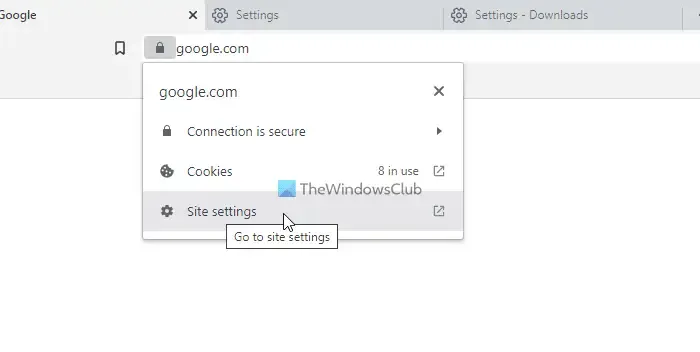
Manchmal können Sie möglicherweise keine Dateien von einer bestimmten Website herunterladen. Es könnte aufgrund von altem Cache, Cookies und anderen Websitedaten passieren. Es besteht eine hohe Wahrscheinlichkeit, dass solche Probleme auftreten, wenn die Quellwebsite den Server ändert oder Dinge im Hintergrund ändert. Aus diesem Grund können Sie die alten Site-Daten löschen und prüfen, ob das Problem dadurch behoben wird oder nicht. Gehen Sie dazu wie folgt vor:
- Öffnen Sie die Website in dem Browser, der das Problem verursacht.
- Klicken Sie auf das Vorhängeschloss-Symbol in der Adressleiste.
- Wählen Sie die Option Site-Einstellungen .
- Klicken Sie auf die Schaltfläche Daten löschen .
- Bestätigen Sie das Entfernen.
Überprüfen Sie danach, ob Sie Dateien herunterladen können oder nicht.
3] Websites erlauben, mehrere Dateien herunterzuladen

Einige Browser erlauben Benutzern standardmäßig nicht, mehrere Dateien gleichzeitig herunterzuladen. Der Brave-Browser verfügt auch über eine ähnliche Einstellung, die verhindert, dass Sie mehr als eine Datei gleichzeitig herunterladen. Wenn Sie die Einstellung falsch vorgenommen haben, tritt der oben genannte Fehler auf. Deshalb müssen Sie diese Einstellung überprüfen:
- Öffnen Sie die Datenschutz- und Sicherheitseinstellungen .
- Klicken Sie auf die Option Site- und Shields-Einstellungen .
- Wählen Sie das Menü Automatische Downloads aus .
- Wählen Sie die Option Sites können nach dem automatischen Herunterladen mehrerer Dateien fragen .
4] Downloadbeschränkungen deaktivieren
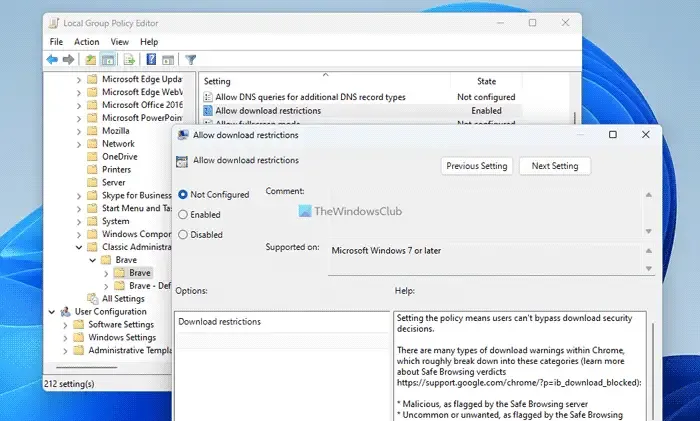
Es gibt eine Einstellung im lokalen Gruppenrichtlinien-Editor, die Sie daran hindern kann, Dateien im Brave-Browser herunterzuladen. Wenn Sie die falsche Option gewählt haben, können Sie nichts herunterladen, einschließlich Bilder, Videos, Audios, Dokumente usw. Aus diesem Grund müssen Sie diese Schritte ausführen, um Downloadbeschränkungen zu deaktivieren:
- Drücken Sie Win+R > geben Sie gpedit.msc ein > drücken Sie die Eingabetaste .
- Navigieren Sie zu diesem Pfad: Computerkonfiguration > Administrative Vorlagen > Klassische administrative Vorlagen > Brave > Brave.
- Doppelklicken Sie auf die Einstellung Downloadbeschränkungen zulassen .
- Wählen Sie die Option Nicht konfiguriert .
- Klicken Sie auf die Schaltfläche OK .
- Starten Sie den Brave-Browser neu.
5] Überprüfen Sie die Registrierungseinstellungen

Wie bereits erwähnt, können Sie Downloadbeschränkungen mit Hilfe des Registrierungseditors deaktivieren. Befolgen Sie diese Schritte, um Downloadbeschränkungen mit dem Registrierungseditor zu deaktivieren:
- Suchen Sie nach regedit und klicken Sie auf das jeweilige Suchergebnis.
- Klicken Sie in der UAC-Eingabeaufforderung auf die Schaltfläche Ja .
- Navigieren Sie zu diesem Pfad:
HKEY_LOCAL_MACHINE\SOFTWARE\Policies\BraveSoftware\Brave - Klicken Sie mit der rechten Maustaste auf den Wert DownloadRestrictions REG_DWORD.
- Wählen Sie die Option Löschen .
- Bestätigen Sie das Entfernen.
- Schließen Sie alle Fenster und starten Sie Ihren Computer neu.
Wie erlaube ich Downloads in meinem Brave-Browser?
Um Downloads im Brave-Browser zuzulassen, müssen Sie den Editor für lokale Gruppenrichtlinien öffnen und zu diesem Pfad navigieren: Computerkonfiguration > Administrative Vorlagen > Klassische administrative Vorlagen > Brave > Brave. Doppelklicken Sie dann auf die Einstellung Downloadbeschränkungen zulassen und wählen Sie die Option Nicht konfiguriert oder Deaktiviert . Klicken Sie auf die Schaltfläche OK , um die Änderung zu speichern.
Warum werden meine Browserdateien nicht heruntergeladen?
Es könnte ein paar Dinge geben, die Sie daran hindern, Dateien im Barve-Browser herunterzuladen. Zum Beispiel eine falsche Registrierungseditor- oder Gruppenrichtlinieneinstellung, Nichtverfügbarkeit des vordefinierten Download-Speicherorts usw. Hier haben wir einige Gründe zusammen mit den Lösungen besprochen, die Sie befolgen können, um dieses Problem zu beseitigen.



Schreibe einen Kommentar